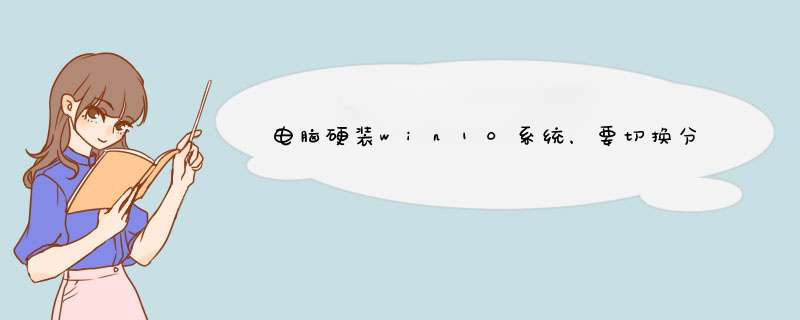
快速的解决方法,建议使用PE系统盘启动电脑,进入桌面上的分区工具,也就是diskgenius,点击窗口中的“快速分区”按钮,选择分区表为Gpt,将硬盘快速分区。
分区完成后,按照正常方法,进行系统的安装,就可以正常启动了。
需要注意的是,快速分区会导致硬盘上所有数据丢失,有重要文件的话,请预先备份。
不光Win10这样,Win7也一样,之所以Win7你感觉不到,是因为Win7修改版泛滥,修改版就是ghost版,使用的都是MBR分区格式。
Win7原版安装分区一样是GPT(GUID)格式,Win10修改版也有,但是因为Win10官网开放下载,所以绝大部分都是用原版安装的。
个人不建议使用修改版,如果在原系统GPT分区格式的磁盘上用ghost安装系统,将导致重启后引导失败,这也是很多人安装系统失败的原因所在,用原版安装不存在此问题,另外有些修改版改动过大的话捆绑内容不说,更新可能导致失败或蓝屏故障。
1、装备一个8g以上的U盘,然后做一个系统盘,重启电脑然后进入这个PE系统。
2、进入PE系统后,双击打开桌面上的“分区工具diskgenius”。
3、点击“硬盘”菜单,选择“转换分区表类型为GUID格式”,按提示进行 *** 作即可。
4、转换为GPT分区以后,按照装系统的教程,格式化,分区以后即可正常安装Win10系统。
5、安装过程中就不会再出现“我们无法创建新的分区,也找不到现在的分区”的提示了。
欢迎分享,转载请注明来源:内存溢出

 微信扫一扫
微信扫一扫
 支付宝扫一扫
支付宝扫一扫
评论列表(0条)